
Debian 12 - Installation de son premier serveur avec ou sans Proxmox
Tuto réalisé avec :
- Proxmox 8.1.4 (facultatif),
- Debian 12.5.0,
Comme le titre l’indique, nous allons voir comment installer un serveur sous Debian 12 sur Proxmox ou directement sur la machine de votre choix, car la procédure est la même une fois passé la création de VM sur Proxmox.
Pourquoi choisir Debian et pas Ubuntu server ?
Debian est une distribution accès sur la stabilité et la sécurité. Je ne connais pas la part de marché de Debian sur les serveurs mais plus de 95% de ces derniers tournant sous système Unix. C’est une solution complètement gratuite, open-source, compatible avec de nombreuses architectures matérielles, très documentées, avec une grosse communauté francophone.
Installation sur Raspberry Pi :
Pour une installation sur Raspberry Pi, il faut suivre mon tutoriel sur l’installation de Home Assistant sur Raspberry en sélectionnant Raspberry Pi OS (Other) puis Raspberry Pi OS Lite (64-bit), ensuite adapter les réglages à votre utilisation en activant aussi le SSH et c’est fini, vous aurez accès à votre nouveau serveur via SSH en tapant ssh votre_utilisateur@adresse_du_pi, n’oubliez pas quand même de suivre les bonnes pratiques en matière de connexion SSH.
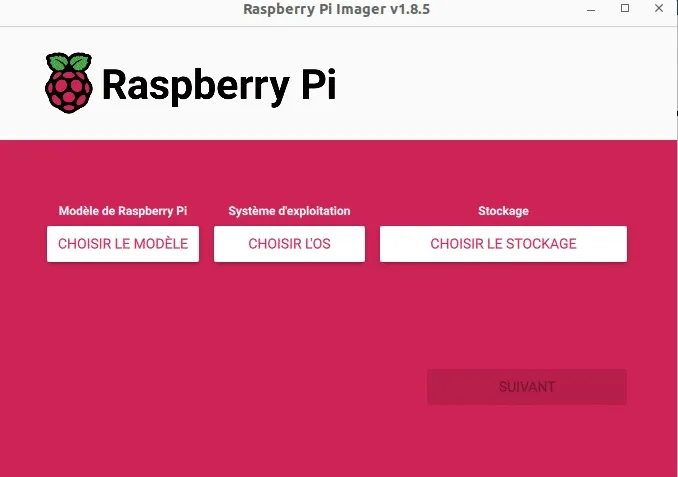
Fin du bavardage !!!
Pré-requis
Pour une installation sur un PC, ou autre matériel avec une clé USB, un écran et un clavier, il faut :
- Récupérez l’image ISO ici en cliquant sur Téléchargement pour récupérer la dernière image pour l’architecture amd64.
- Suivre mon tutoriel sur la création d’une clé USB Ventoy
Pour installation en VM Proxmox, il vous faut :
- Récupérez l’image ISO ici en cliquant sur Téléchargement pour récupérer la dernière image pour l’architecture amd64.
- Suivre les étapes sur l’article Proxmox “Ajout de votre première VM”
Passons à l’installation. ;)
Installation
Les étapes sont identiques que vous soyez sur Proxmox ou directement sur votre matériel avec un écran et un clavier.
Lors du lancement, une interface graphique vous demande ce que vous souhaitez faire.
- Sélectionnez
Graphique installpuis tapez sur entrée.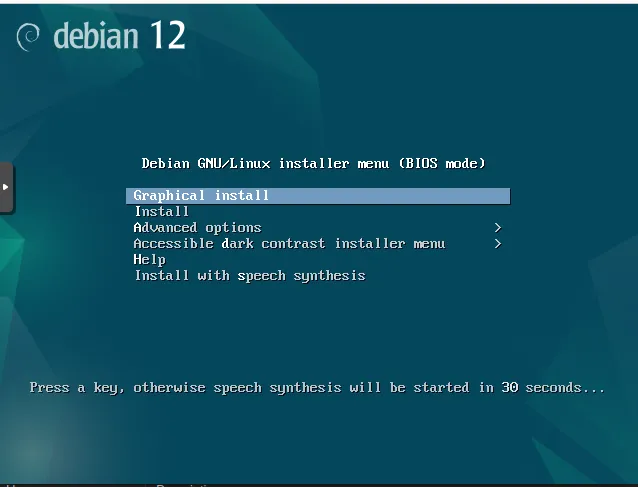
- Les fenêtres suivantes nous donnent le choix de la langue, de la position géographique et du clavier.
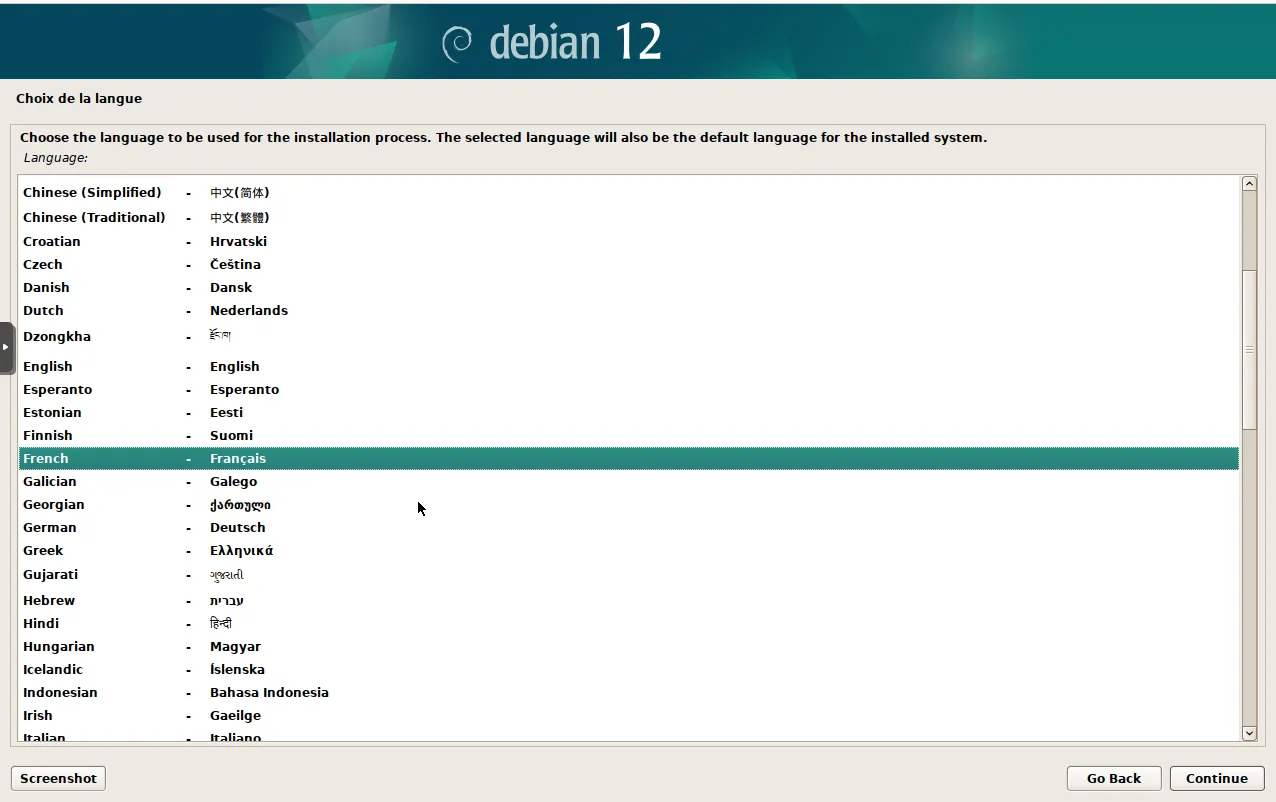
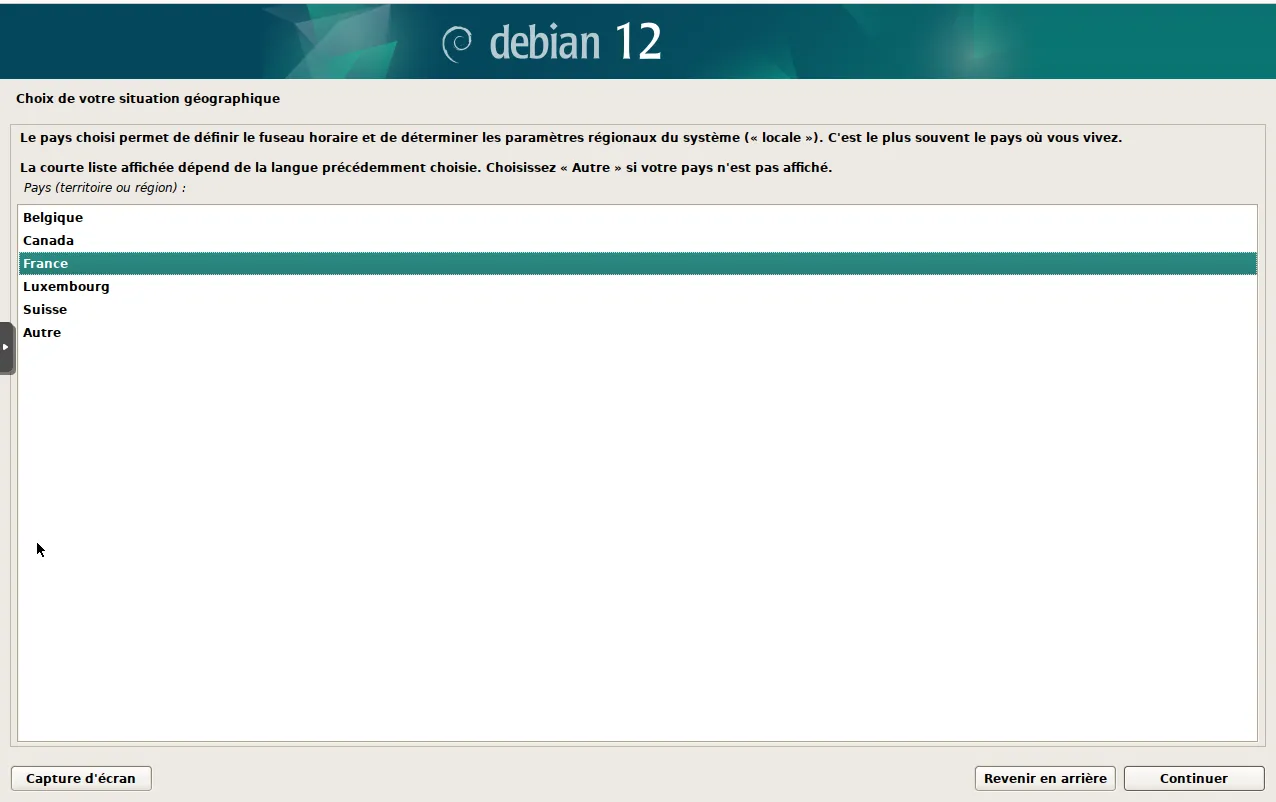
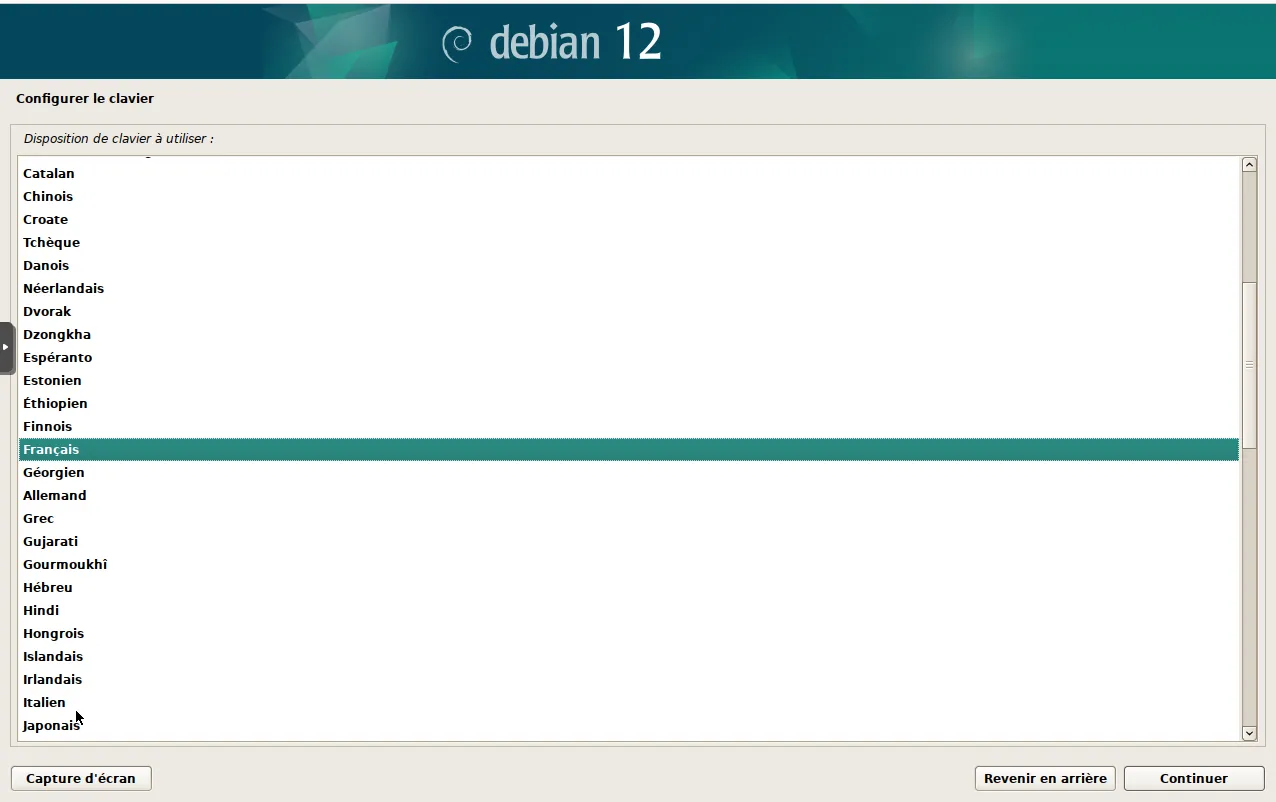
- Passons aux paramètres réseau avec le nom de votre machine sur le réseau ainsi que le domaine (laissez ce dernier vide par défaut)
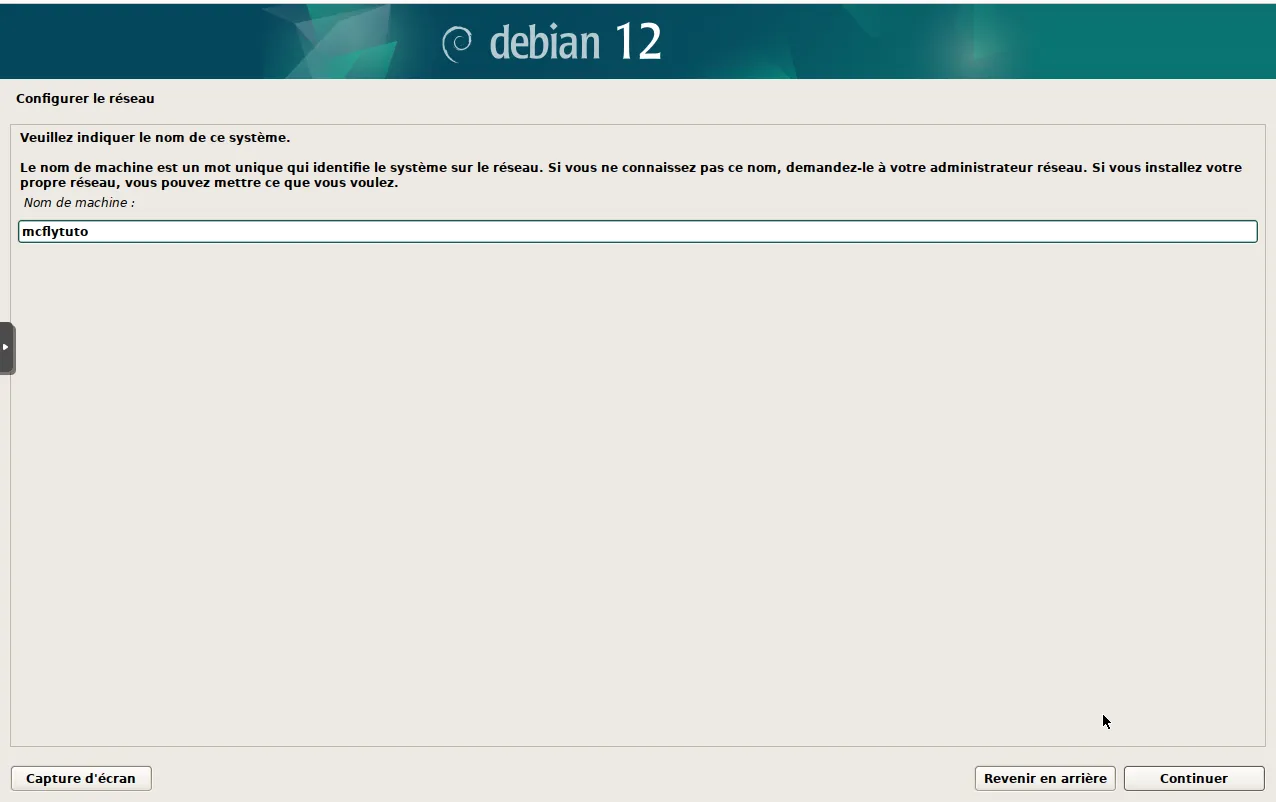
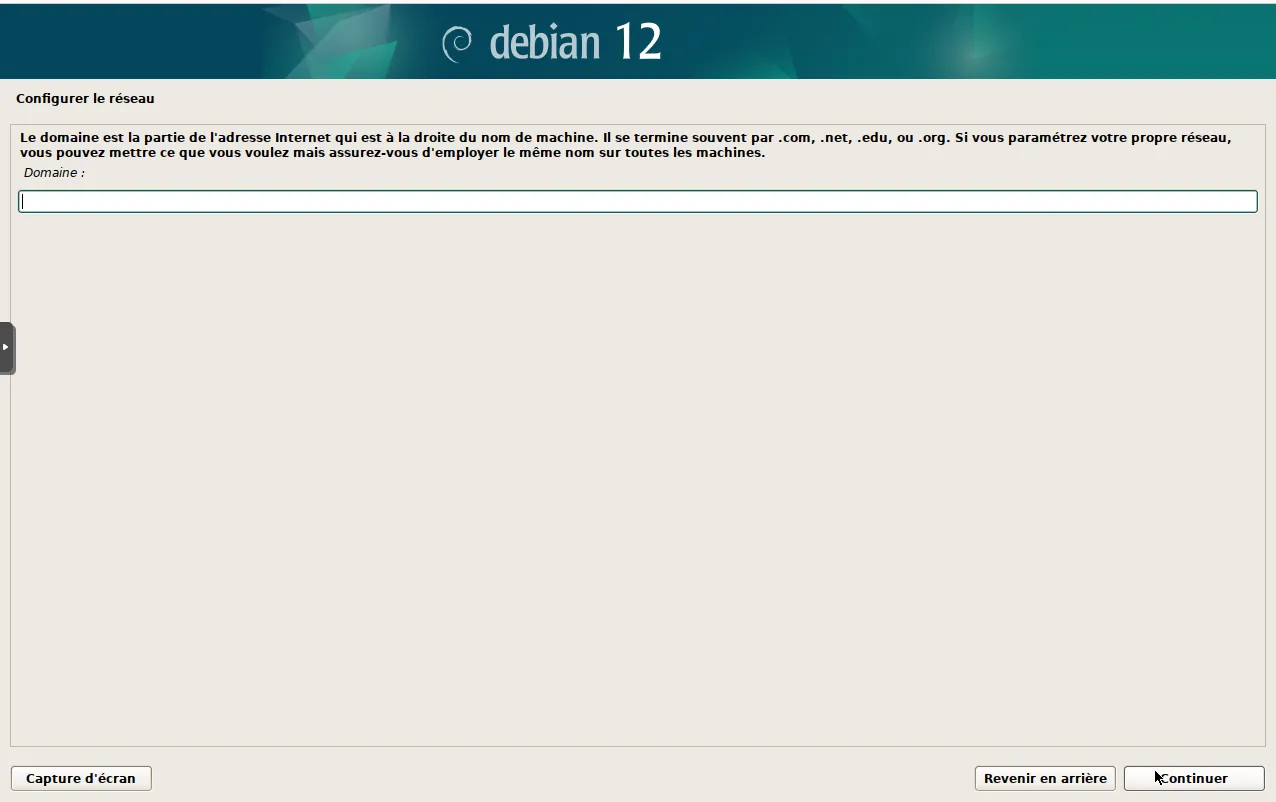 C’est au tour des comptes et des mots de passe de l’utilisateur root et du vôtre.
C’est au tour des comptes et des mots de passe de l’utilisateur root et du vôtre.
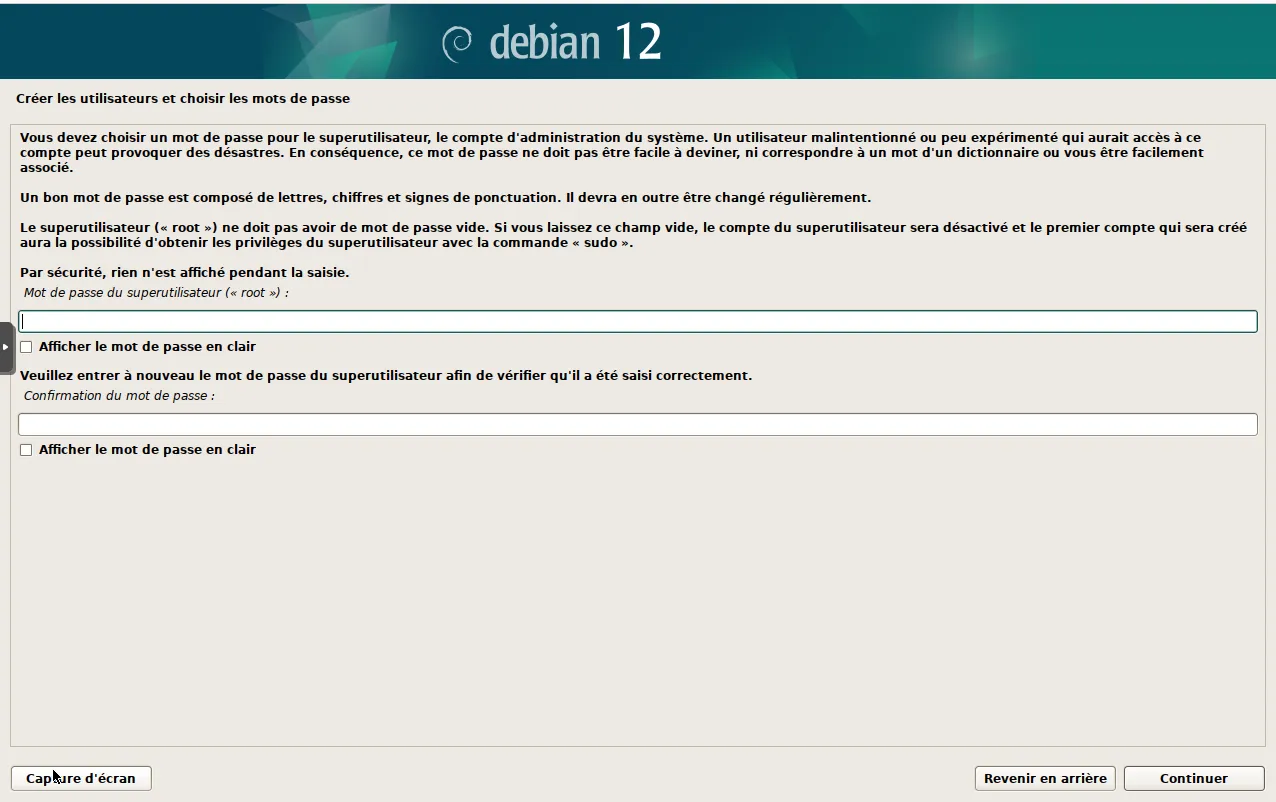
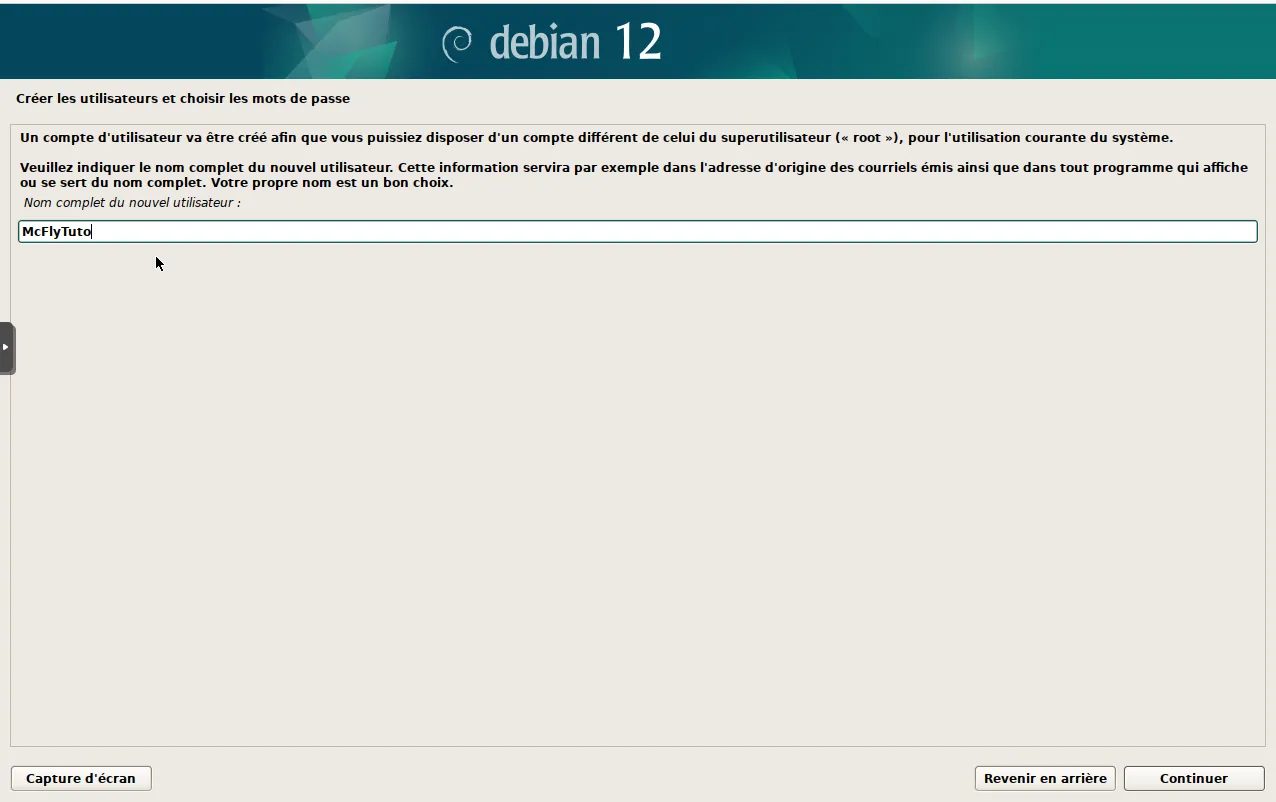
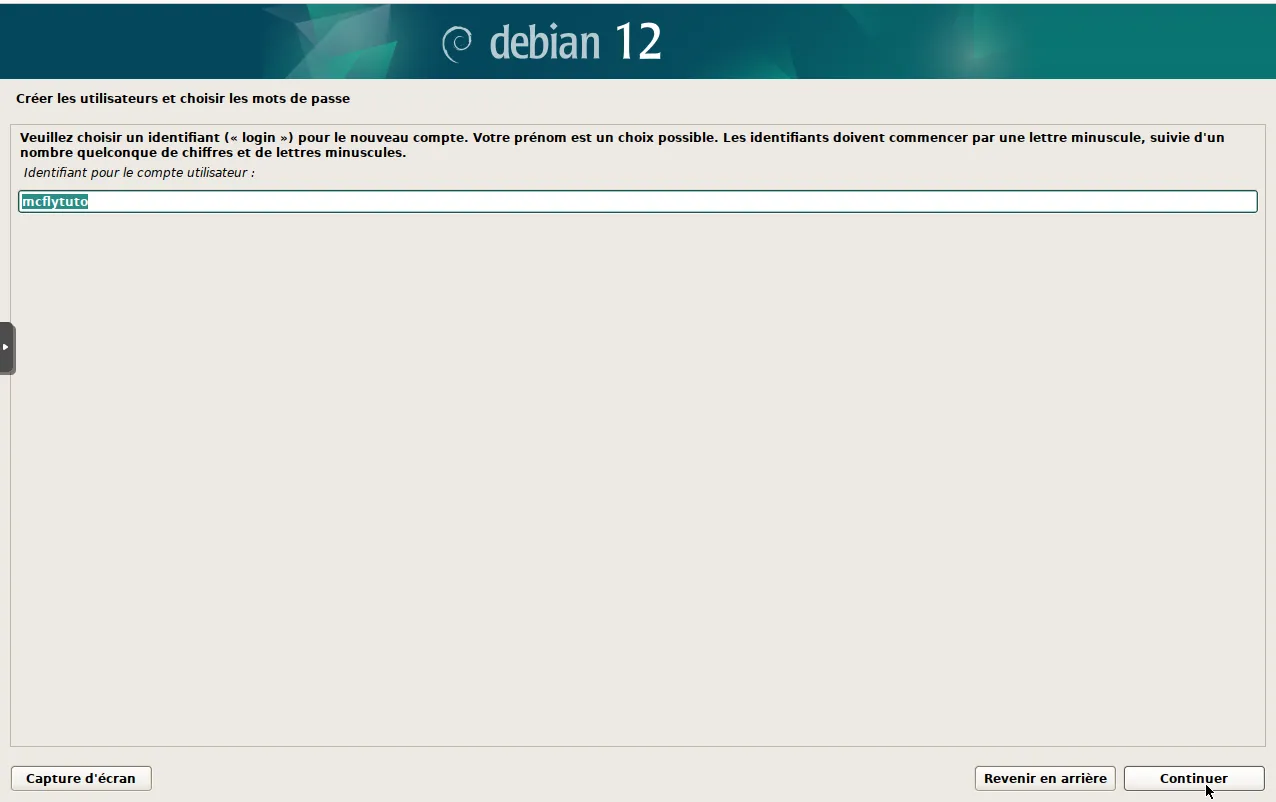
- Prochaine étape, le partitionnement des disques en choisissant
Assisté - utiliser un disque entier, ensuite, on sélectionne le disque ou le système sera installé puis on choisit le schéma de partitionnement, dans mon casTout dans une seule partition. On finira par une double confirmation
*Note : avec ou sans LVM, chiffre ou pas, à vous de voir (plus d’info sur LVM) (Personnellement, je n’utilise pas le LVM, car je ne retouche pas les partitions système derrière, mais peut-être que pour le chiffrement ça peut être intéressant, je ne me suis jamais penché sur la question).
*ATTENTION : tout ce qui est dessus sera supprimé, alors ne vous trompez pas de disque si vous en avez plusieurs. *
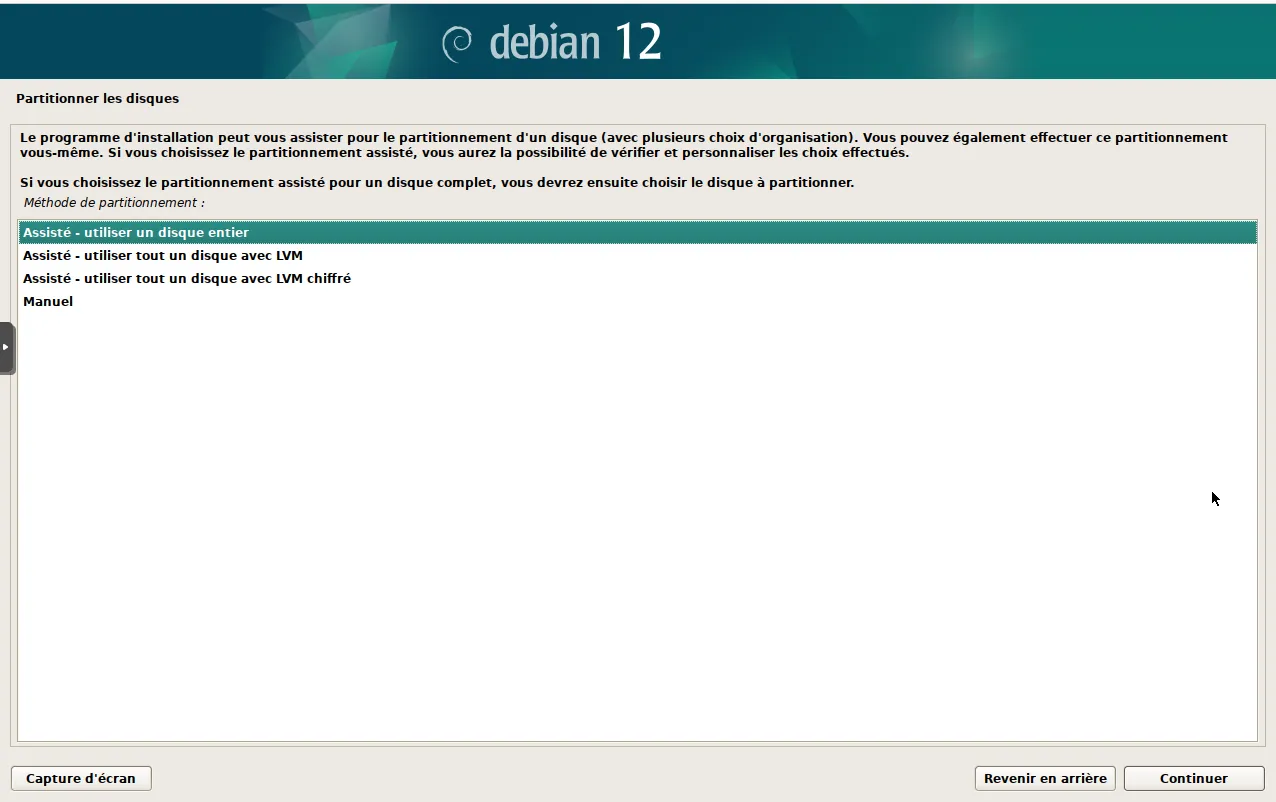
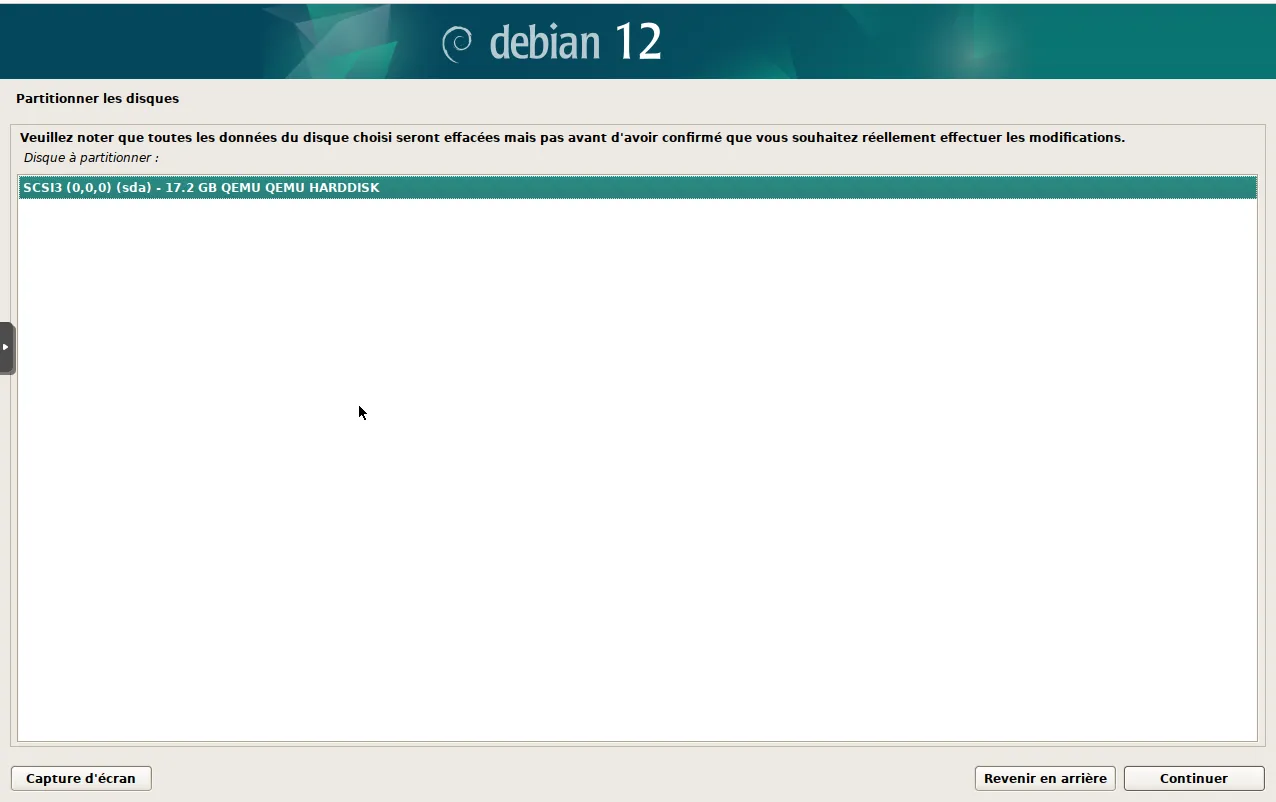
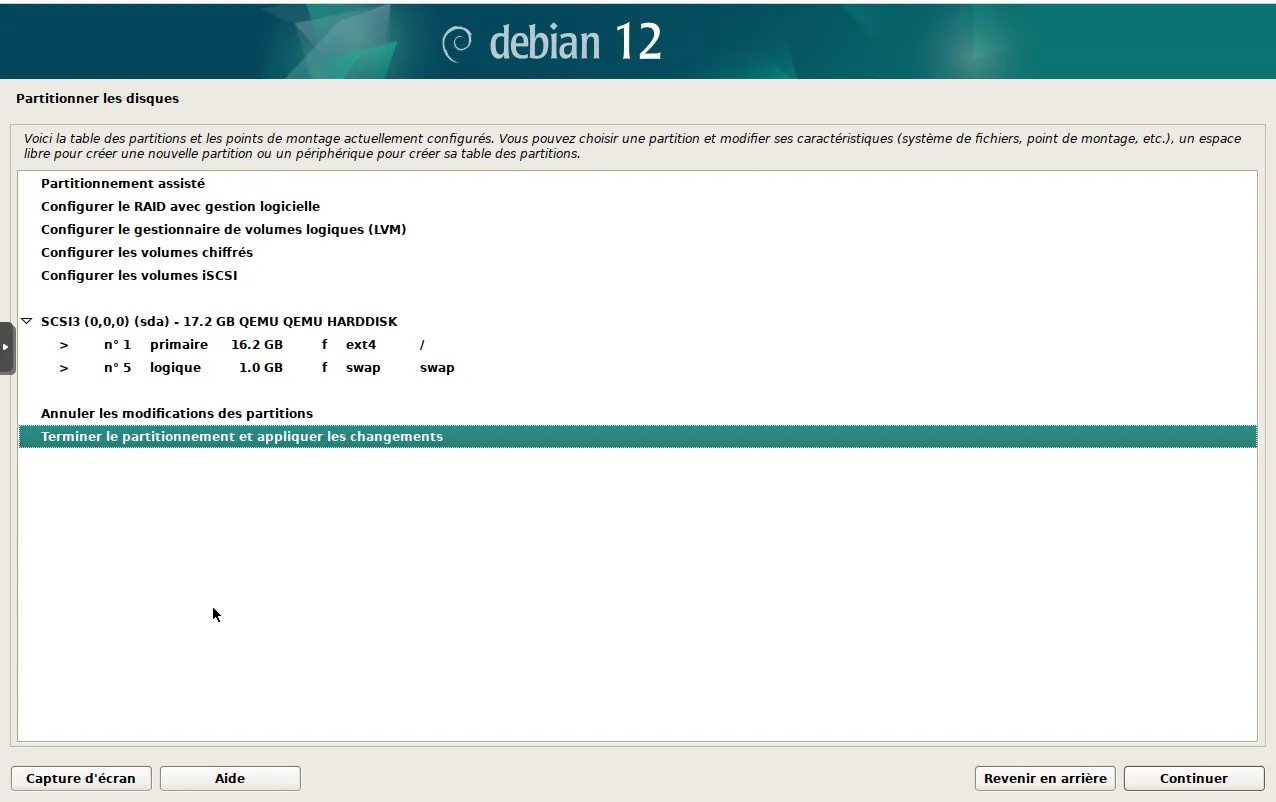
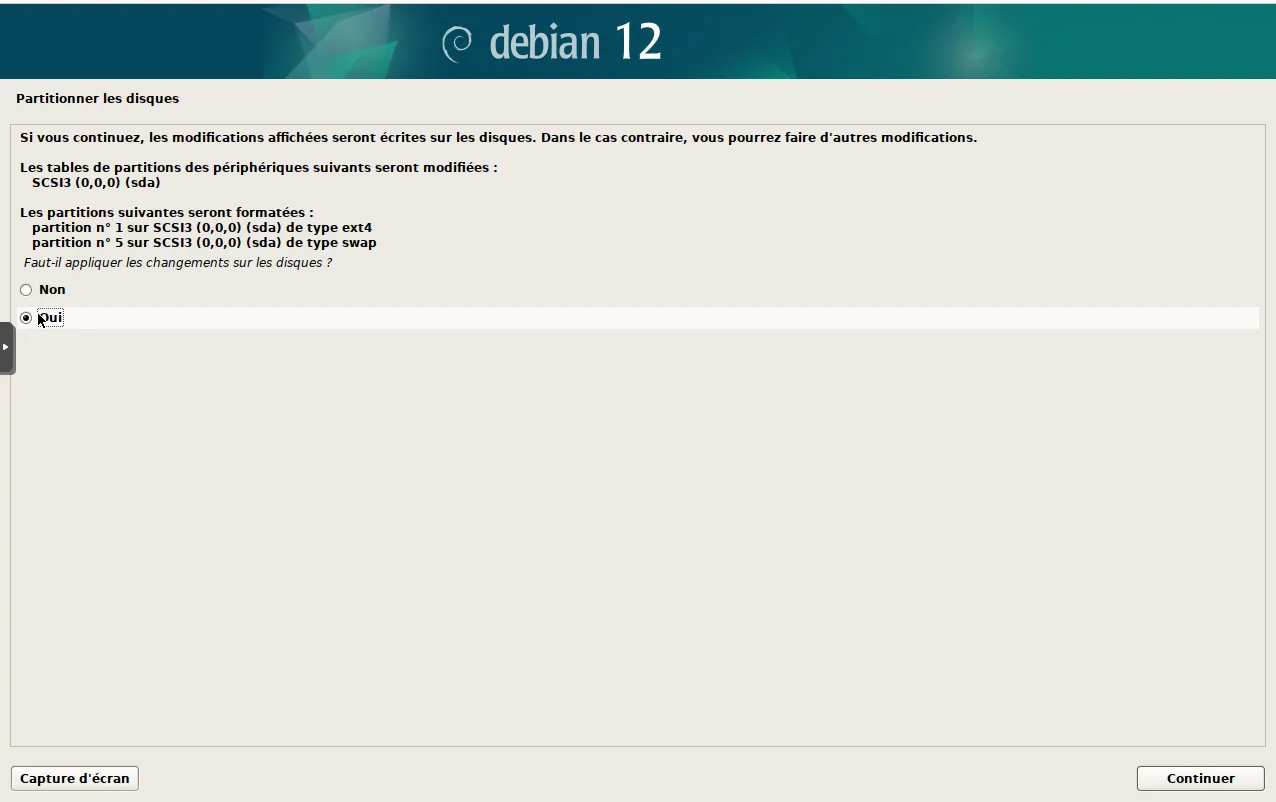
-
L’étape suivante est la gestion des paquets avec l’analyse du support supplémentaire pour la gestion des paquets (non dans notre cas), le choix du pays pour les miroirs et le choix de ce dernier. Ensuite laisser le mandataire vide.
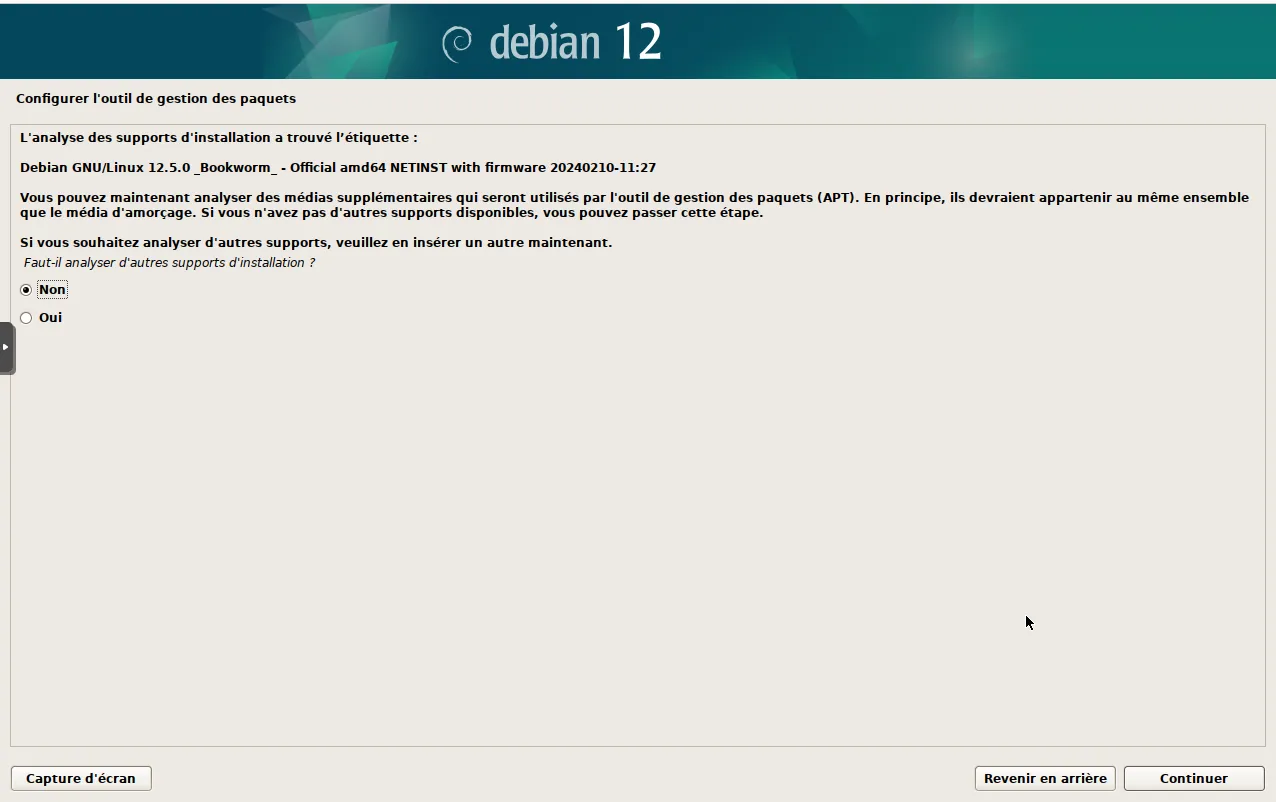
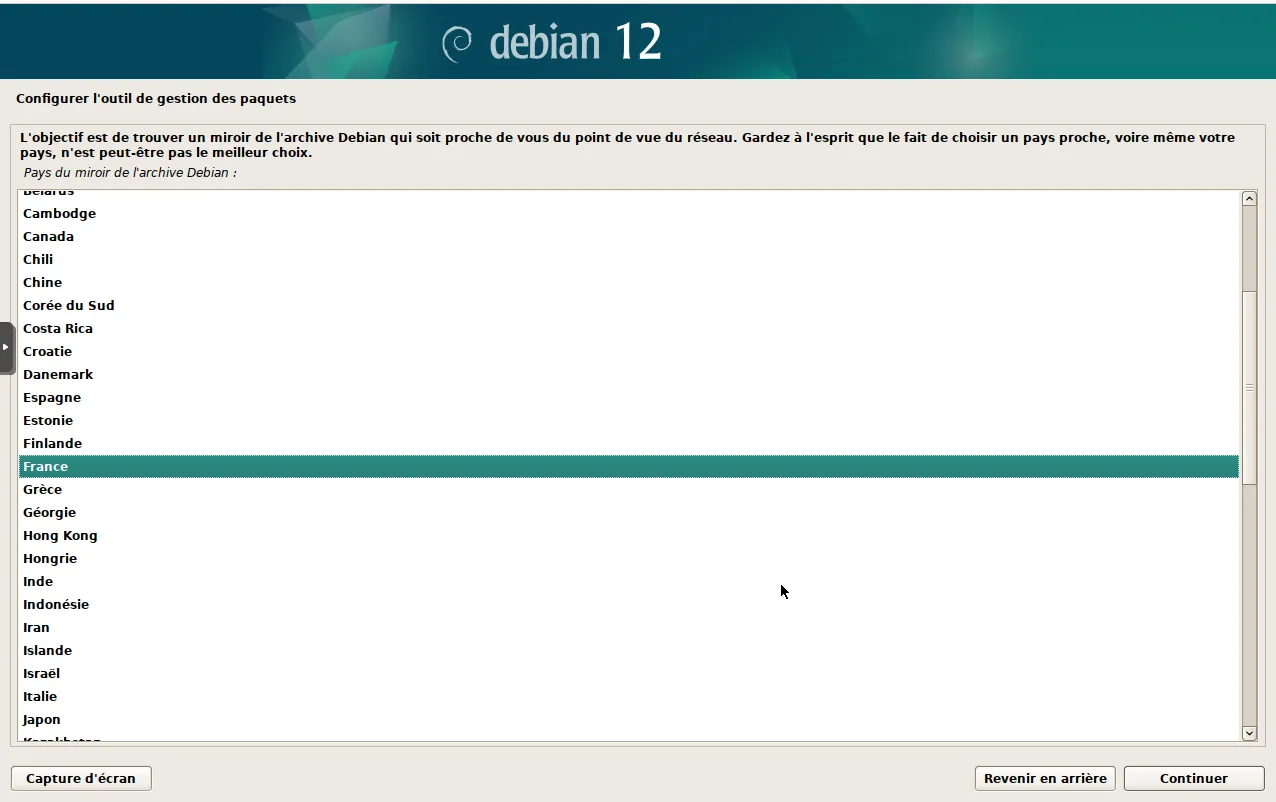
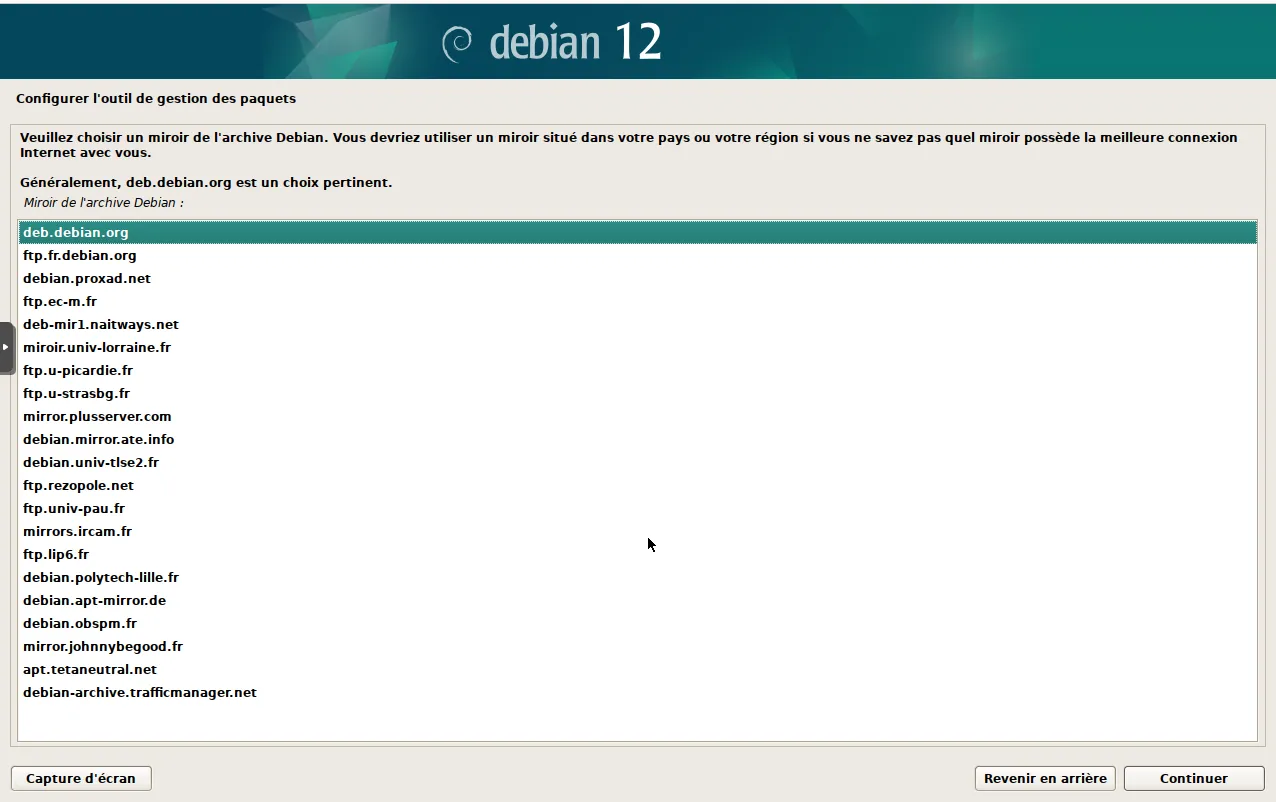
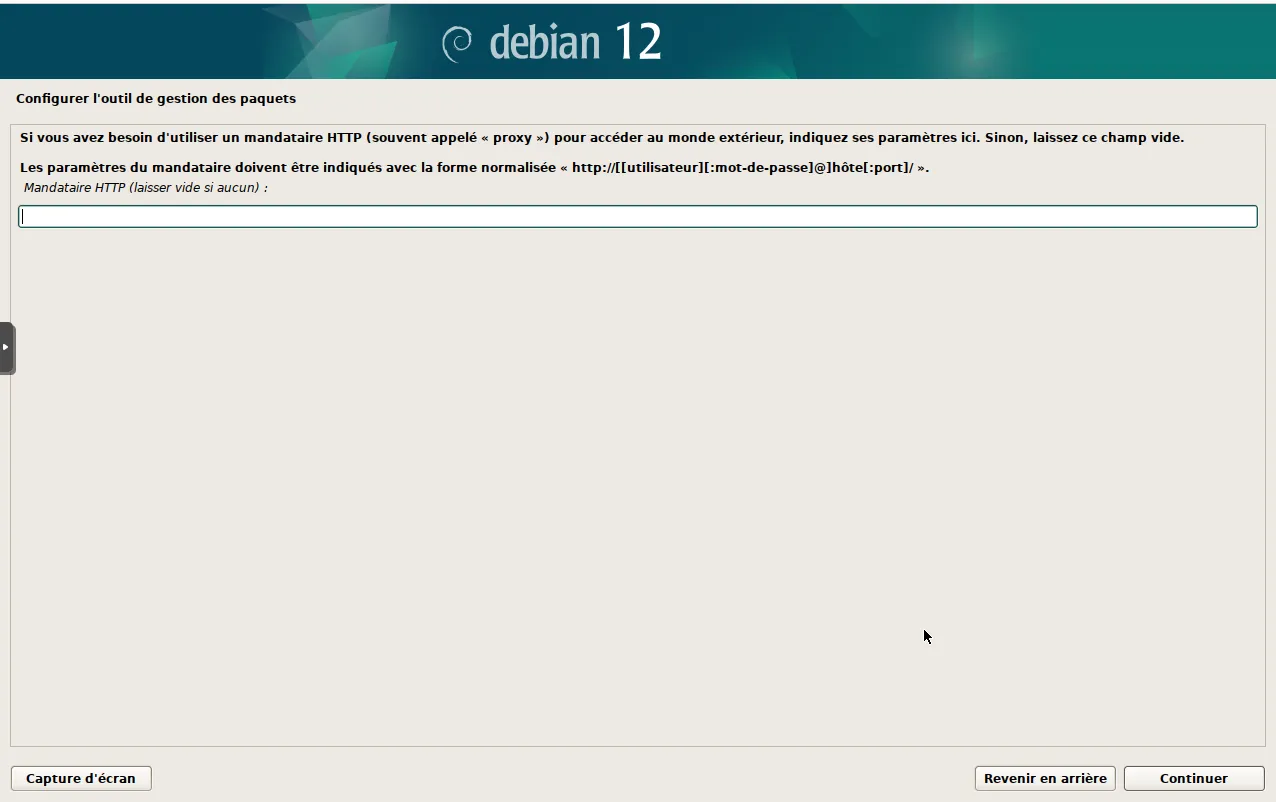
-
À vous de choisir si vous souhaitez participer ou non aux statistiques.
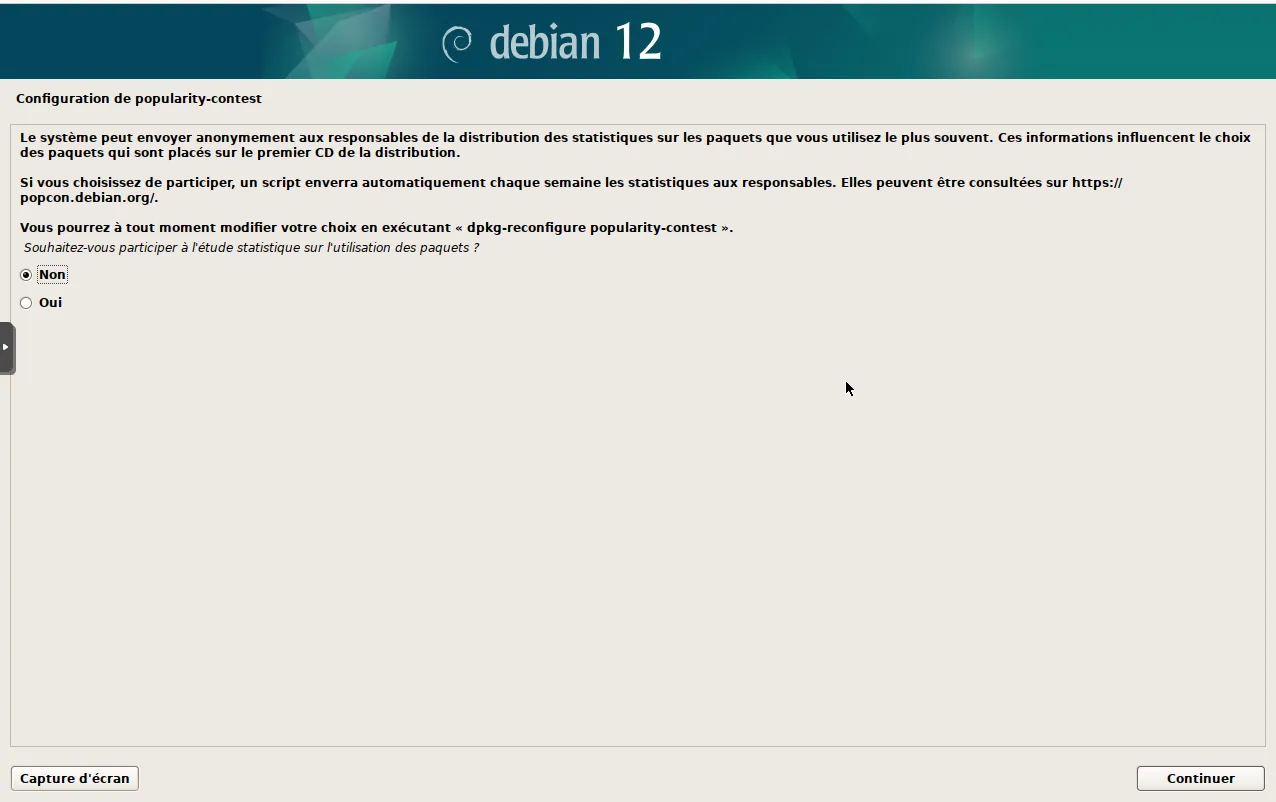
-
Sélection des logiciels à ajouter lors de l’installation (un serveur SSH suffit)
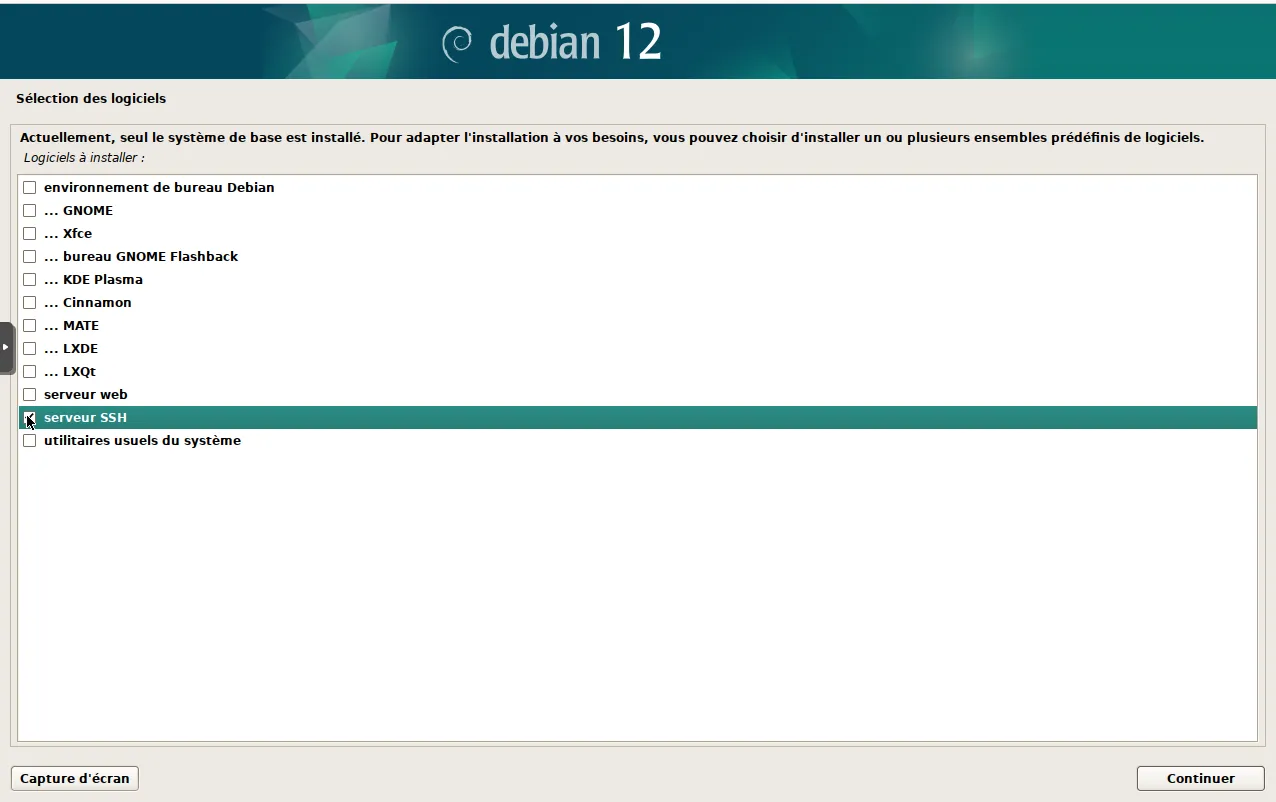
-
Installation du GRUB sur le disque principal et fin de l’installation.
*Note : Qu’est-ce que le GRUB ? C’est un logiciel permettant de charger un système d’exploitation. Il pourra amorcer lui-même des systèmes compatibles avec la norme POSIX (GNU/Linux, BSD, Mac OS, etc.) ou enchaîner vers un autre chargeur d’amorçage pour les autres systèmes. Sources : Doc Ubuntu
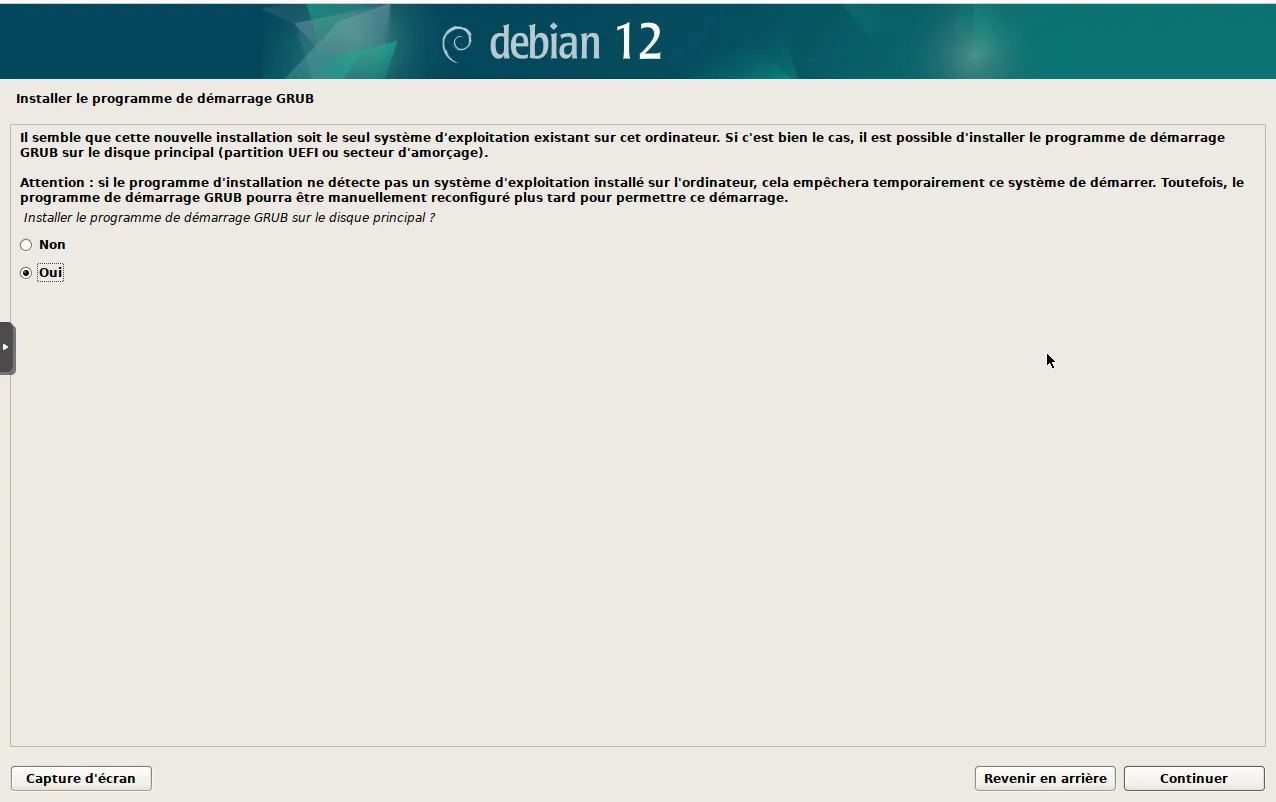
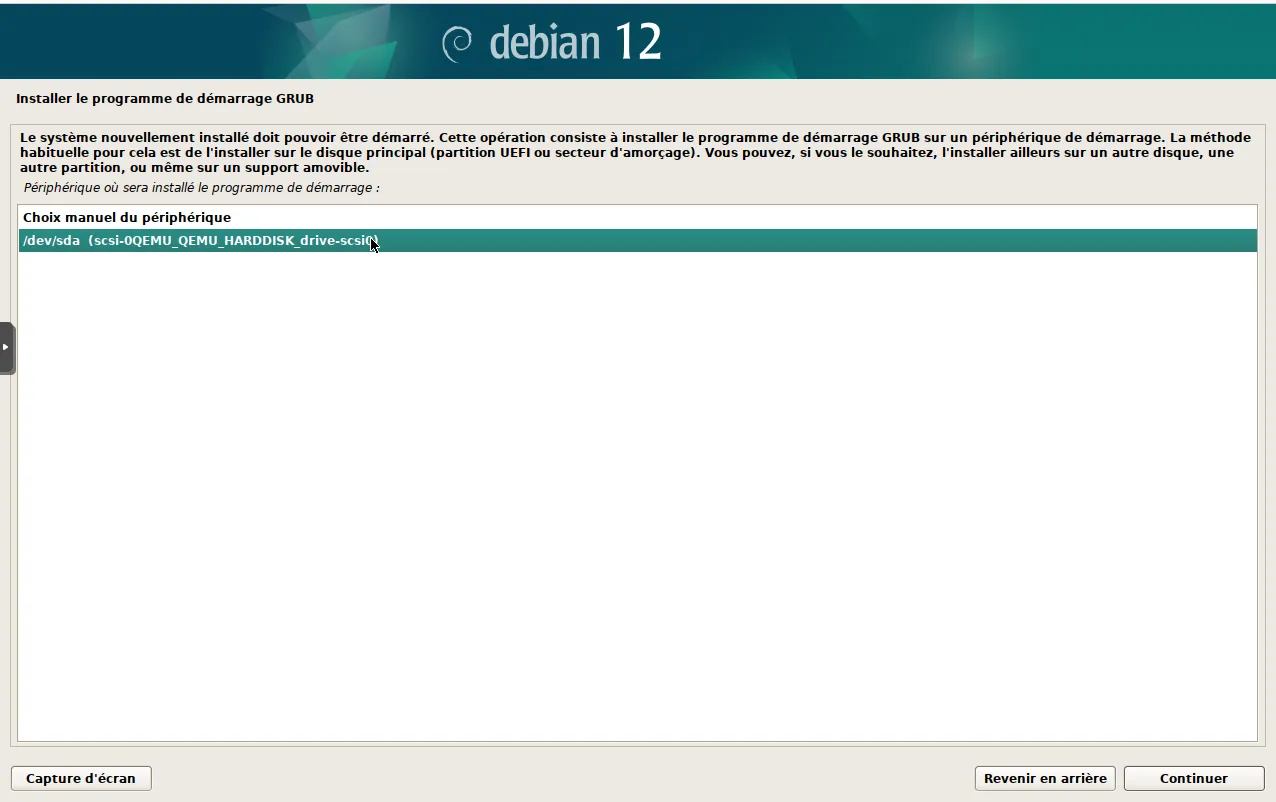
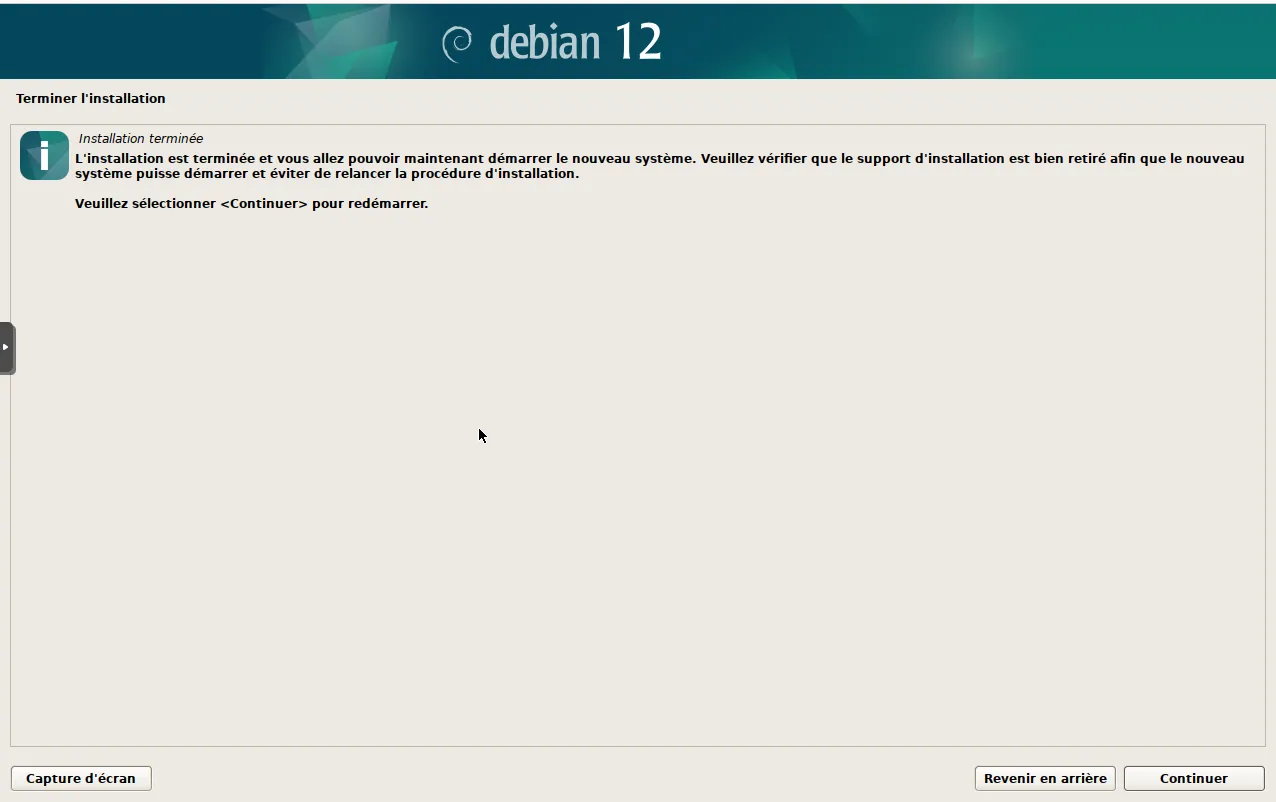
C’est fini, votre serveur est prêt. Il vous suffit d’enlever la clé USB (si vous n’êtes pas sur une installation Proxmox) et de redémarrer votre machine. Vous devriez avoir l’écran de GRUB qui passe automatiquement puis le terminal.
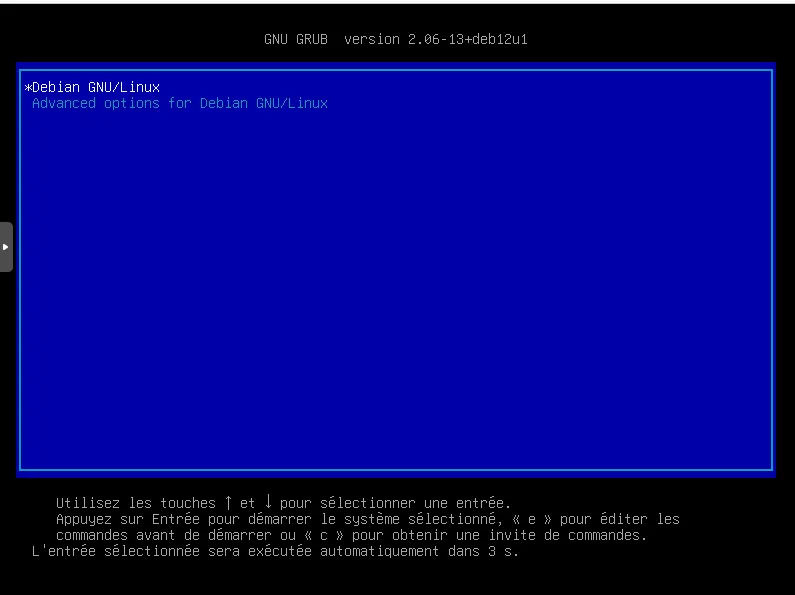
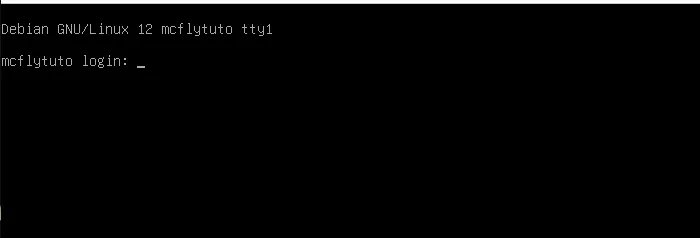
Vous venez d’installer Debian 12 en version serveur. Vous pouvez vous y connecter distance via SSH. N’oubliez pas de lire l’article sur les bonnes pratiques sur les connexions SSH et puis amusez-vous.
Un article arrive prochainement sur l’installation de Docker et Docker Compose sur un serveur Debian 12, ce qui vous permettra de tester plein de service ou application web de manière “simplifié”.


